Εάν είστε gamer ή η δουλειά σας απαιτεί τη χρήση βαρέων γραφικών, όπως το σχεδιασμό γραφικών, η αναβάθμιση της κάρτας γραφικών σας θα σας δώσει την καλύτερη απόδοση. Ωστόσο, ορισμένοι χρήστες αντιμετωπίζουν προβλήματα μετά την αναβάθμιση των καρτών γραφικών τους. Σύμφωνα με αυτούς, τοΟ υπολογιστής συνεχίζει την επανεκκίνηση μετά την εγκατάσταση μιας νέας GPU. Εάν συμβεί ένα τέτοιο πρόβλημα, χρησιμοποιήστε τις λύσεις που παρέχονται σε αυτό το άρθρο για να το διορθώσετε.
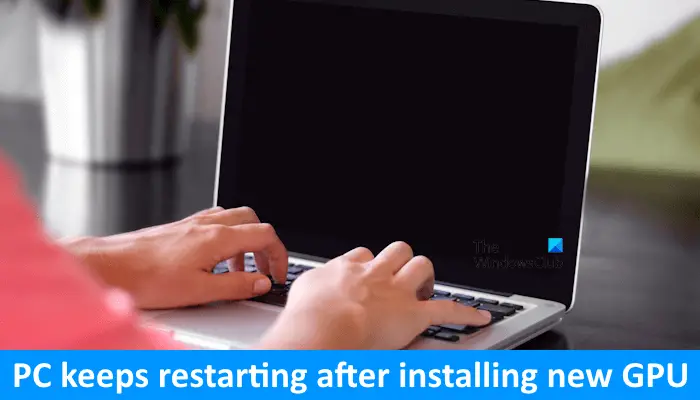
Ο υπολογιστής των Windows συνεχίζει την επανεκκίνηση μετά την εγκατάσταση μιας νέας GPU
Οι παρακάτω διορθώσεις θα βοηθήσουν εάν ο υπολογιστής των Windows συνεχίσει να επανεκκινήσει μετά την εγκατάσταση μιας νέας GPU.
- Επανατοποθετήστε την GPU και το απαιτούμενο υλικό
- Καθαρίστε τους CMOS
- Εγκαταστήστε τη GPU σε μια άλλη διαθέσιμη υποδοχή PCIE
- Επαναφορά ή ενημέρωση BIOS
- Χρησιμοποιήστε το βοηθητικό πρόγραμμα DDU
- Σφάλμα υλικού
Όλες αυτές οι διορθώσεις εξηγούνται λεπτομερώς παρακάτω. Πριν προχωρήσετε, βεβαιωθείτε ότι η GPU που έχετε εγκαταστήσει είναι συμβατή με τη μητρική πλακέτα του υπολογιστή σας.
1] Επανατοποθετήστε την GPU και το απαιτούμενο υλικό

Το πρώτο βήμα είναι να επανατοποθετηθεί η GPU και άλλα απαιτούμενα υλικό. Ελέγξτε όλα τα καλώδια που συνδέονται με την κάρτα γραφικών σας και βεβαιωθείτε ότι βρίσκεται σωστά στην υποδοχή. Εάν έχετε κατασκευάσει τον υπολογιστή σας και το πρόβλημα έχει ξεκινήσει μετά από αυτό, επανεγκαταστήστε την CPU, GPU και RAM ραβδιά. Αποσυνδέστε όλα αυτά τα εξαρτήματα υλικού από τις αντίστοιχες υποδοχές τους και επανεγκαταστήστε τα. Επιπλέον, ελέγξτε τις ακίδες CPU. Αυτό το ζήτημα μπορεί επίσης να προκύψει εάν οι ακίδες της CPU σας είναι λυγισμένοι.
2] Καθαρίστε CMOS

Το επόμενο βήμα είναι να καθαρίσετε τους ΚΟΑ. Η εκκαθάριση των CMOS είναι μια αποτελεσματική λύση για τον καθορισμό τέτοιων τύπων ζητημάτων που σχετίζονται με το υλικό. Πρέπει να ανοίξετε τη θήκη του υπολογιστή σας και στη συνέχεια να εντοπίσετε την μπαταρία CMOS. Πρόκειται για μια μικρή μπαταρία σε σχήμα νομισμάτων. Βάλτε απαλά την μπαταρία από την υποδοχή της, περιμένετε για λίγα λεπτά και επανεγκαταστήστε την μπαταρία με τη σωστή πολικότητα. Τώρα, ενεργοποιήστε τον υπολογιστή σας και δείτε τι συμβαίνει.
3] Τοποθετήστε τη GPU σε μια άλλη διαθέσιμη υποδοχή PCIE

Το ζήτημα μπορεί επίσης να συσχετιστεί με την υποδοχή PCIE στην οποία έχετε συνδέσει την κάρτα γραφικών σας. Ίσως η υποδοχή είναι ελαττωματική. Εάν η μητρική πλακέτα του υπολογιστή σας έχει περισσότερες από μία υποδοχές PCIE και άλλες υποδοχές PCIE είναι κενές, μπορείτε να συνδέσετε τη GPU με άλλες διαθέσιμες υποδοχές PCIE. Κάνετε αυτό και δείτε αν βοηθάει. Εάν αυτό λειτουργεί, η θύρα που χρησιμοποιήσατε νωρίτερα για να συνδέσετε την κάρτα γραφικών σας είναι ελαττωματική. Εάν ο υπολογιστής σας είναι υπό εγγύηση, μπορείτε να επικοινωνήσετε με την υποστήριξη για την αντικατάσταση της μητρικής πλακέτας, διαφορετικά, πρέπει να το μεταφέρετε σε ένα κατάστημα επισκευής για την αντικατάσταση της ελαττωματικής υποδοχής PCIE.
4] Επαναφορά ή ενημέρωση BIOS
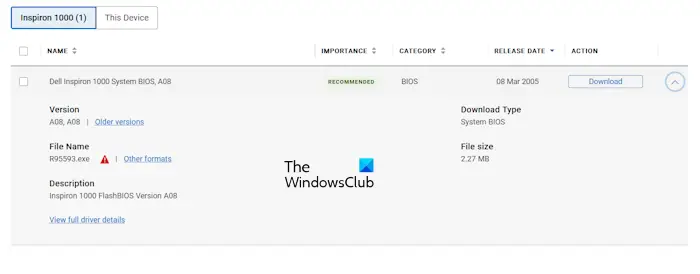
Εάν έχετε ήδη εκκαθαρίσει τα CMOs, δεν χρειάζεται να επαναφέρετε το BIOS σας επειδή η εκκαθάριση των CMOS επαναφέρει επίσης το BIOS. Επαναφέρετε το BIOS σας εάν δεν έχετε εκκαθαρίσει τα CMOS. Εάν αυτό δεν βοηθά,στην τελευταία έκδοση. Μπορείτε να κατεβάσετε την τελευταία έκδοση του BIOS από τον επίσημο ιστότοπο του κατασκευαστή του υπολογιστή σας.
5] Χρησιμοποιήστε το βοηθητικό πρόγραμμα DDU
Εάν το ζήτημα εξακολουθεί να παραμένει, μπορείτε να χρησιμοποιήσετε το βοηθητικό πρόγραμμα DDU. Ωστόσο, σε αυτό το fix, πρέπει να εγκαταστήσετε την προηγούμενη κάρτα γραφικών. Εάν είναι διαθέσιμη η προηγούμενη κάρτα γραφικών, απενεργοποιήστε τον υπολογιστή σας, αποσυνδέστε τη νέα κάρτα γραφικών και εγκαταστήστε την παλιά κάρτα γραφικών. Τώρα, ενεργοποιήστε τον υπολογιστή σας. Το πρόβλημα δεν πρέπει να συμβαίνει με την παλιά κάρτα γραφικών.
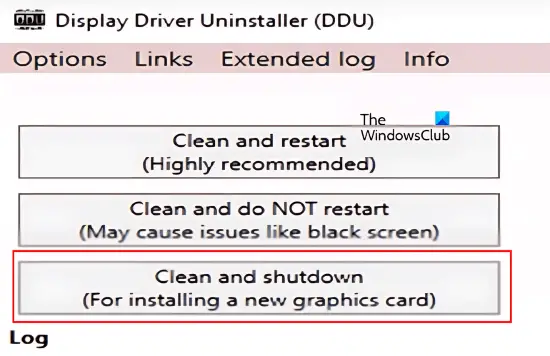
Λήψη και εγκατάσταση τουλογισμικό. Τώρα,και αφαιρέστε πλήρως τον οδηγό της παλιάς κάρτας γραφικών σας. Αυτή η ενέργεια θα εξαλείψει εντελώς όλα τα ίχνη του παλιού προγράμματος οδήγησης κάρτας γραφικών από τον υπολογιστή σας. Ρυθμίστε το DDU σεΚαθαρίστε και κλείσιμο. Η επιλογή αυτής της επιλογής θα κλείσει αυτόματα τον υπολογιστή σας μετά την ολοκλήρωση της διαδικασίας αφαίρεσης του προγράμματος οδήγησης GPU.
Όταν ο υπολογιστής σας απενεργοποιηθεί, αφαιρέστε την παλιά GPU και εγκαταστήστε τη νέα GPU. Ενεργοποιήστε τον υπολογιστή σας. Αφού το ενεργοποιήσετε, τα Windows θα εγκαταστήσουν αυτόματα το συμβατό πρόγραμμα οδήγησης για τη νέα σας GPU.
Εάν δεν έχετε την παλιά GPU ή έχετε δημιουργήσει έναν νέο υπολογιστή, μπορείτε να χρησιμοποιήσετε το βοηθητικό πρόγραμμα DDU για να απεγκαταστήσετε πλήρως τον τρέχοντα πρόγραμμα οδήγησης GPU και στη συνέχεια να εκτελέσετε την καθαρή εγκατάσταση του.
6] Σφάλμα υλικού
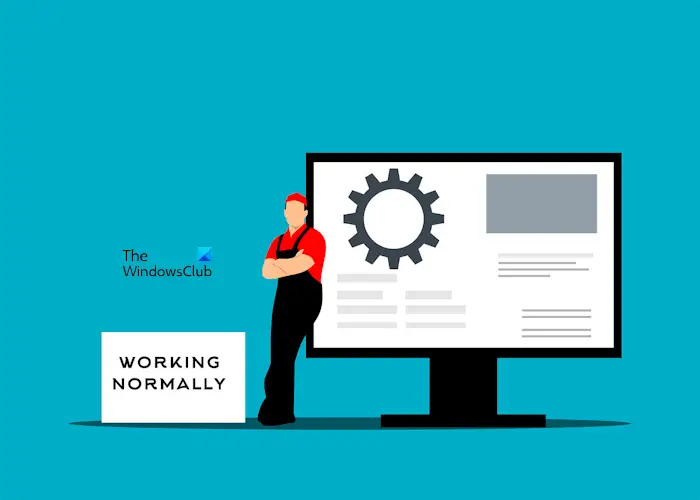
Το πρόβλημα μπορεί να είναι με τη μονάδα τροφοδοσίας. Είναι το PSU σας ικανό να παρέχει την απαιτούμενη ισχύ στην κάρτα γραφικών σας; Εάν όχι, πρέπει να αντικαταστήσετε το PSU σας. Μια άλλη αιτία αυτού του προβλήματος είναι μια ελαττωματική μητρική πλακέτα ή η ελαττωματική κάρτα γραφικών. Επικοινωνήστε με έναν επαγγελματικό τεχνικό επισκευής υπολογιστών για να αντιμετωπίσετε και να διορθώσετε αυτό το ζήτημα.
Ελπίζω να βοηθήσει αυτό.
Γιατί ο υπολογιστής μου συνεχίζει να κλείνει μετά από μια νέα GPU;
Μπορεί να υπάρχουν πολλές αιτίες αυτού του προβλήματος, όπως ζητήματα συμβατότητας, ανεπαρκής προσφορά ισχύος στην κάρτα γραφικών κλπ. Πρώτον, ελέγξτε εάν η κάρτα γραφικών σας είναι συμβατή με τη μητρική σας πλακέτα. Εάν όχι, αντικαταστήστε το. Η υπερθέρμανση είναι μια ακόμη πιθανή αιτία αυτού του προβλήματος. Βεβαιωθείτε ότι η κάρτα γραφικών σας παίρνει επαρκή ψύξη.
Μπορεί μια ελαττωματική GPU να προκαλέσει συντριβή με υπολογιστή;
Ναι, μια ελαττωματική GPU μπορεί να προκαλέσει συντριβή ενός υπολογιστή. Εκτός από την ελαττωματική GPU, οποιοδήποτε άλλο ελαττωματικό υλικό μπορεί να καταρρεύσει έναν υπολογιστή. Εάν η GPU σας πρόκειται να πεθάνει, θα αρχίσετε να αντιμετωπίζετε συχνές συντριβές και προβλήματα απόδοσης.
Διαβάστε στη συνέχεια:.

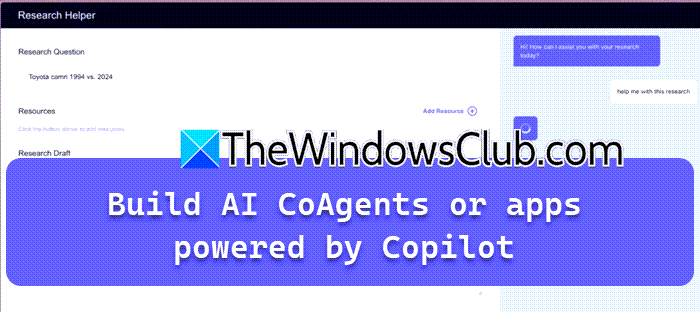





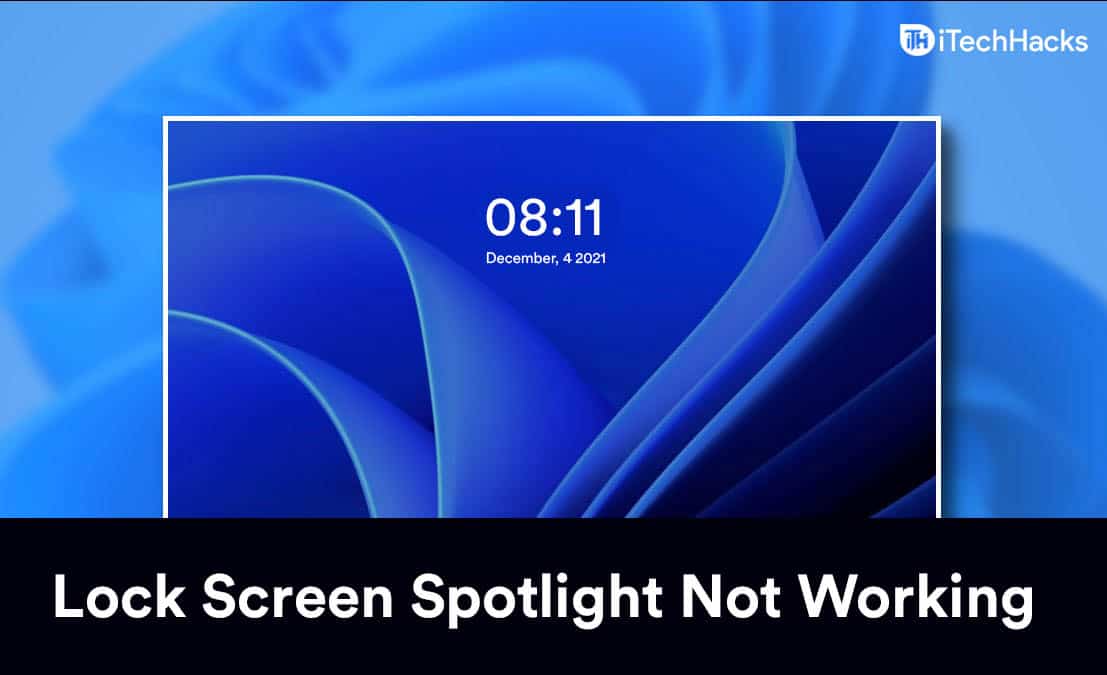
![Η υπηρεσία Intel SGX AESM τερματίστηκε απροσδόκητα [Διόρθωση]](https://elsefix.com/tech/tejana/wp-content/uploads/2024/12/intel-sgx-terminated.png)

